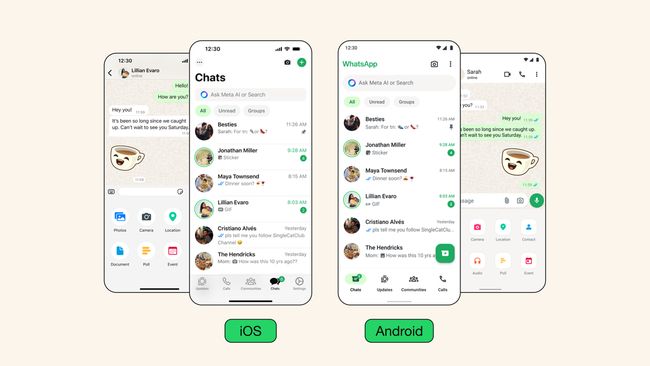Memodifikasi tampilan WhatsApp di Android bisa dilakukan dengan menggunakan aplikasi pihak ketiga atau tema khusus. Namun, perlu diingat bahwa modifikasi WhatsApp dapat melanggar kebijakan resmi WhatsApp, dan ada risiko akun Anda dibatasi atau diblokir sementara. Pastikan Anda membackup data sebelum mencoba modifikasi.
Berikut adalah panduan untuk memodifikasi tampilan WhatsApp di Android:
1. Gunakan Aplikasi WhatsApp Mod (Versi Modifikasi)
Beberapa versi modifikasi WhatsApp seperti GBWhatsApp, WhatsApp Plus, atau FMWhatsApp menawarkan berbagai tema dan opsi kustomisasi.
Langkah-langkah:
- Backup Chat: Buka WhatsApp > Settings > Chats > Chat backup untuk membackup percakapan Anda.
- Uninstall WhatsApp Resmi: Hapus WhatsApp versi resmi dari ponsel Anda.
- Unduh WhatsApp Mod: Cari dan unduh versi modifikasi WhatsApp dari situs tepercaya (misalnya, GBWhatsApp atau WhatsApp Plus).
- Instal WhatsApp Mod: Buka file APK yang telah diunduh dan ikuti proses instalasi.
- Verifikasi Nomor: Daftarkan nomor telepon Anda seperti biasa.
- Pilih Tema: Setelah terinstal, buka aplikasi dan jelajahi opsi tema atau kustomisasi di dalamnya.
Catatan: WhatsApp modifikasi tidak tersedia di Google Play Store dan berpotensi melanggar kebijakan WhatsApp. Gunakan dengan risiko sendiri.
2. Gunakan Aplikasi Tema WhatsApp
Beberapa aplikasi seperti WhatsApp Theme Editor atau Theme Studio for WhatsApp memungkinkan Anda mengubah tampilan WhatsApp tanpa menginstal versi modifikasi.
Langkah-langkah:
- Unduh Aplikasi Tema: Cari aplikasi tema WhatsApp di Google Play Store, seperti WhatsApp Theme Editor.
- Pilih Tema: Buka aplikasi dan pilih tema yang Anda sukai.
- Terapkan Tema: Ikuti petunjuk untuk menerapkan tema ke WhatsApp.
- Restart WhatsApp: Tutup dan buka kembali WhatsApp untuk melihat perubahan.
3. Gunakan Tema Bawaan WhatsApp (Dark Mode)
WhatsApp resmi menyediakan opsi untuk mengaktifkan Dark Mode (Mode Gelap) yang bisa mengubah tampilan aplikasi.
Langkah-langkah:
- Buka WhatsApp.
- Klik ikon tiga titik di pojok kanan atas (Menu).
- Pilih Settings > Theme.
- Pilih Dark Mode untuk mengaktifkan tema gelap.
4. Gunakan Launcher dengan Tema Kustom
Beberapa launcher Android seperti Nova Launcher atau Apex Launcher memungkinkan Anda mengubah ikon aplikasi, termasuk WhatsApp.
Langkah-langkah:
- Instal Launcher: Unduh dan instal launcher dari Google Play Store.
- Ubah Ikon: Buka pengaturan launcher dan cari opsi untuk mengubah ikon aplikasi.
- Pilih Ikon Kustom: Pilih ikon kustom untuk WhatsApp dari paket tema yang tersedia.
5. Modifikasi Manual dengan File APK
Jika Anda memiliki pengetahuan teknis, Anda bisa memodifikasi file APK WhatsApp secara manual untuk mengubah tampilan.
Langkah-langkah:
- Ekstrak APK: Gunakan aplikasi seperti APK Editor untuk mengekstrak file APK WhatsApp.
- Edit File Tema: Cari file gambar atau XML yang terkait dengan tampilan dan ubah sesuai keinginan.
- Rebuild APK: Setelah selesai, rebuild APK dan instal di ponsel Anda.
Catatan: Metode ini memerlukan pengetahuan teknis dan berisiko tinggi. Pastikan Anda membackup data sebelum mencoba.
6. Gunakan Widget atau Shortcut Kustom
Anda bisa menggunakan widget atau shortcut kustom untuk mengubah tampilan ikon WhatsApp di layar utama.
Langkah-langkah:
- Instal Aplikasi Widget: Unduh aplikasi seperti KWGT Kustom Widget Maker dari Google Play Store.
- Buat Widget Kustom: Buat widget baru dan sesuaikan tampilannya.
- Tambahkan ke Layar Utama: Letakkan widget di layar utama dan sesuaikan ukuran serta tampilannya.
Peringatan:
- Risiko Pemblokiran: WhatsApp dapat membatasi atau memblokir akun yang menggunakan versi modifikasi.
- Keamanan Data: Versi modifikasi WhatsApp mungkin tidak aman dan berpotensi menyalahgunakan data pribadi Anda.
- Backup Data: Selalu backup data sebelum mencoba modifikasi.
Dengan mengikuti panduan di atas, Anda bisa memodifikasi tampilan WhatsApp di Android sesuai keinginan. Namun, pastikan untuk mempertimbangkan risiko yang mungkin terjadi.